seewo零度是一款可以帮助我们进行系统还原和重启的免费工具,这款软件的功能就是可以帮助我们快速傻瓜式的进行电脑系统的重装和还原修复,能够让用户轻松一键将系统恢复至先前的状态,有效清除所有意外更改和潜在问题,快来试试seewo零度吧!
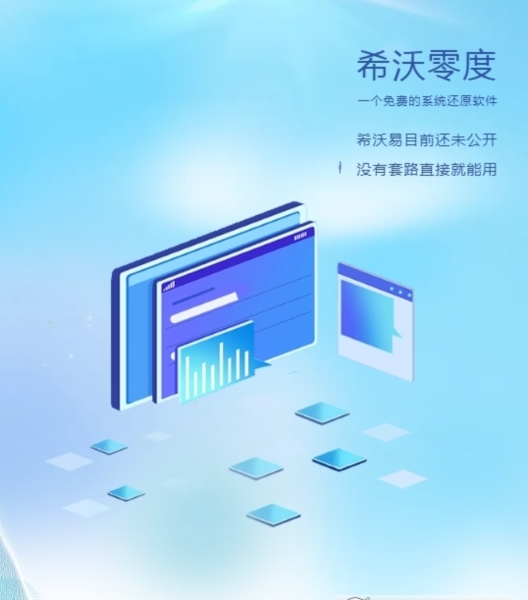
使用说明
当你冻结磁盘时,复制好快捷方式到桌面以外的地方,否则你就不能解除冻结了,卸载程序不能解除冻结!
seewo零度还原的使用超级简单,没有任何套路,也不用注册什么的,直接打开就能用。但需要注意的是它在应用程序里的那个快捷是个摆设,没有一点用处(点击无效),使用时直接运行桌面上的那个快捷方式就可以了。
想要冻结哪个分区就选哪个分区。
注:冰冻的意思是将此分区设置为还原分区,或是保护此分区,当电脑重启后此分区的东西会自动还原到设置前的状态。
我们一般都会设置还原C盘,因为系统就在C盘,这样也可以保护C盘的系统文件,让系统总是还原到最初。
当然,这种操作非常适合办公电脑或教室里的电脑,平时也不怎么安装新的软件。如果真的想安装新软件,一定要记着先解冻C盘,然后再安装软件,安装软件后再重新把C盘冻结上就OK了。【这一点很重要,一定要记住操作顺序】
重要提醒
零度还原设置完冻结重启电脑后,桌面上的快捷方式也会被删掉,所以软件安装好以后,你可以把桌面的快捷方式复制到你的U盘(或其他分区)中,桌面的快捷方式可以删除。(因为应用程序里的快捷方式不能用,如果桌面快捷方式删掉你就解冻不了了)
这样一来,以后你通过U盘中的快捷方式就能打开软件,可以按照分区冰冻和解冻操作,是不是很方便呢。
其他分区也可以设置冰冻,原理也是一样的,重启电脑后这些分区还会还原到设置前的状态。但一定要记住不要往这些冻结的分区里保存东西,因为一旦还原就会抹除了。
冰冻与解冻
冰冻
选择打算保护的分区,点击冰冻,再确认一次,重启电脑。
标签: 系统还原
装机必备软件


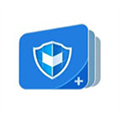





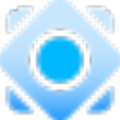









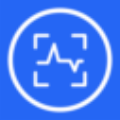
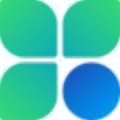


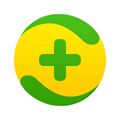




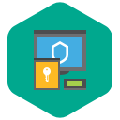

网友评论